Need help? Chat now!
Hostwinds Tutorials
Suchergebnisse für:
Inhaltsverzeichnis
E-Mail kann nicht über WordPress gesendet werden
Wenn Sie Probleme beim Senden von E-Mails von Ihrem Shared- oder Business-Webhosting-Konto mit Hostwinds, empfehlen wir, ein Plugin zu verwenden, sodass Sie sich mit dem Mail-Server authentifizieren und Ihre E-Mails senden können.Dadurch wird sichergestellt, dass Ihre WordPress so konfiguriert ist, dass sie mit einem E-Mail-Benutzernamen und einem Kennwort eines E-Mails authentifiziert ist, und senden Sie E-Mails mit Ihren Formularen mit dem gewünschten Ergebnis.Um mit diesem Handbuch fortzufahren, können Sie sich sicher, dass Sie sich bei CPanel anmelden, WordPress installieren, und befinden sich im Admin-Bereich, um diesem Anleitung zu folgen.
Stellen Sie wie immer sicher, dass Sie eine Sicherungskopie Ihrer Dateien und Datenbanken erstellt haben, bevor Sie mit diesem Handbuch fortfahren oder Änderungen vornehmen.
Installieren Sie WP Mail SMTP von WPForms
Schritt eins: Navigieren Sie zu Plugins > Neue hinzufügen
Schritt zwei: Suchen nach SMTP Auth
Schritt drei: Drücke den Jetzt installieren Taste
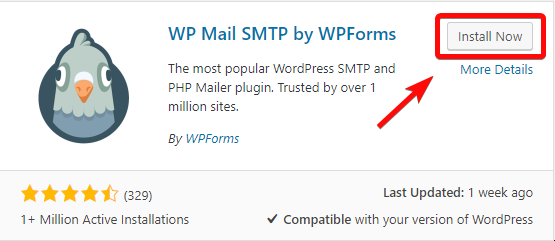
Schritt vier: Sobald das Plugin installiert ist, klicken Sie auf aktivieren Sie Taste
Fünfter Schritt: Navigieren Sie zu Plugins > Installierte Plugins auf der linken Seite der Seite und finden Sie die die Einstellungen Link unter WP Mail Auth Plugin
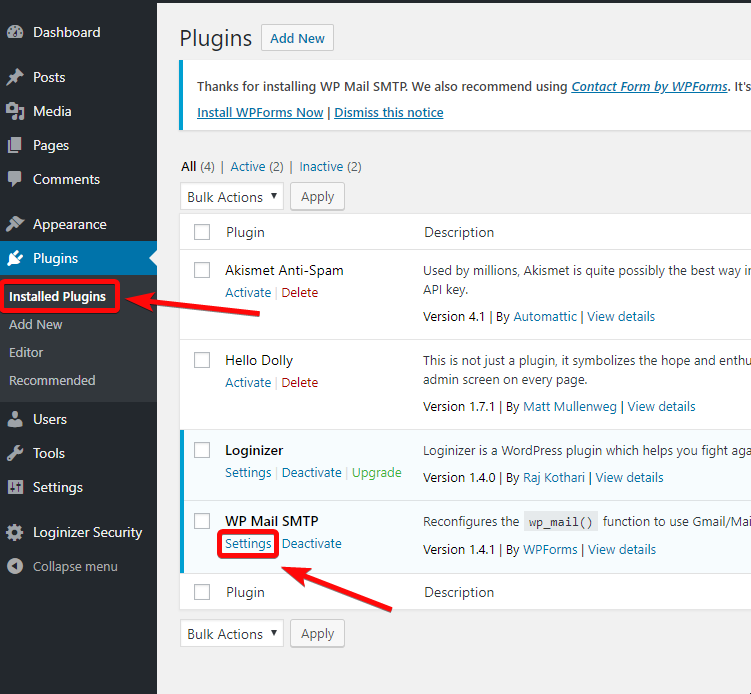
Schritt Sechs: Geben Sie die E-Mail-Adresse, von der aus Sie eine E-Mail senden möchten, in das Feld ein Aus der Email und aktivieren Sie das Kontrollkästchen Aus E-Mail erzwingen Damit E-Mails mit der hier angegebenen E-Mail-Adresse gesendet werden und das Senden von E-Mails von authentifiziert wird
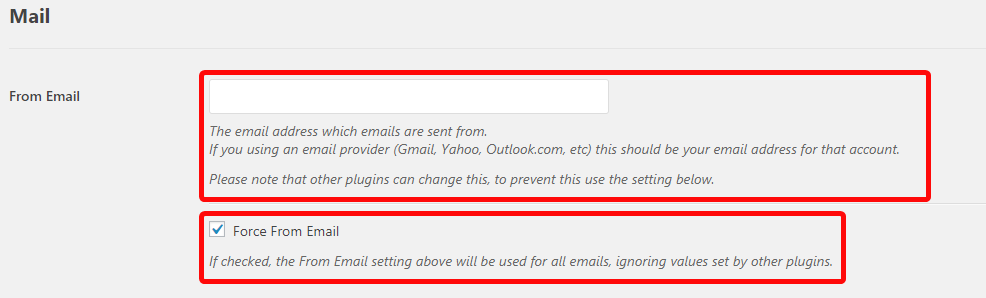
Schritt sieben: Scrollen Sie auf der Seite nach unten und wählen Sie Anderes SMTP aus der Liste der Mailer.

Schritt acht: Geben Sie die SSL-Einstellungen in den Namen des SMTP-Servers ein
Für Hostwinds Shared- und Business Hosting-Konten finden Sie diese in cPanel unter E-mail Konten > Klicken Sie auf Geräte verbinden Link rechts neben dem E-Mail-Konto> Mail-Client einrichten

Schritt neun: Schalten Sie den Authentifizierungsschalter auf Auf Position (), was darauf hinweist, dass die Authentifizierung erforderlich ist.
Schritt 10: Fügen Sie den Benutzernamen des E-Mail-Kontos hinzu
Schritt elf: Speichern Sie die Änderungen
Das Passwort wird in einem einfachen Text gespeichert. Wir empfehlen Ihnen dringend, Ihr Passwort in Ihrer WordPress-Konfigurationsdatei für verbesserte Sicherheit einzurichten. Fügen Sie dazu die folgenden Zeilen in die Datei wp-config.php hinzu.
define ('WPMS_ON', true);
define ('WPMS_SMTP_PASS', 'your_password');
Schritt zwölf: Navigieren Sie zu Ihren WordPress-Installationsdateien und suchen Sie WP-Config.php, damit Sie es bearbeiten können
Schritt 13: Geben Sie am Ende dieser Datei Folgendes ein und speichern Sie diese Änderungen:
define ('WPMS_ON', true);
define ('WPMS_SMTP_PASS', 'your_password');
Ersetzen Ihr Passwort oben mit Ihrem E-Mail-Konto Passwort
Geschrieben von Hostwinds Team / Dezember 14, 2018
